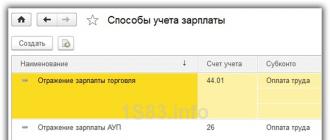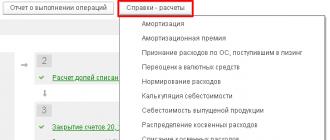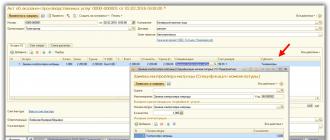Как в программе 1С Бухгалтерия 8.3 отразить оказание производственных услуг?
Производственные услуги отражаются двумя документами 1С 8.3: «Акт об оказании производственных услуг» (в последних версиях это документ «Оказание производственных услуг») и «Реализация товаров и услуг».
Есть еще документ «Оказание услуг». Это аналог документа «Реализация», отличие в том, что в первом выбирается один контрагент и несколько услуг, а во втором – одна услуга и несколько контрагентов.
Примечание. Услуги, которые подразделения оказывают друг другу, отражаются документом «Отчет производства за смену». В отличие от производственных услуг, реализуемых на сторону, внутренние услуги не приносят доход, но затраты по ним есть.
Настройка учетной политики
В учетной политике организации (для 1С 8.3: Справочники и настройки учета – Учетная политика – Производство) необходимо, во-первых, установить флажок «Ведется производственная деятельность», во-вторых, выбрать способ распределения расходов:
В данном примере оказания услуг мы рассмотрим вариант «По плановым ценам». Этот способ предусматривает калькулирование себестоимости производственных услуг.
Также в учетной политике необходимо выбрать способ списания МПЗ (Справочники и настройки учета – Учетная политика – Запасы). Способов два: «По средней» и «ФИФО».
Кроме учетной политики стоит заглянуть в настройки параметров учета(Справочники и настройки учета – Настройки параметров учета - Запасы). Здесь можно выбрать детализацию учета затрат: «по номенклатуре», «по партиям», «по складам».
Примечание. Если выбрана детализация «по партиям», в учетной политике рекомендуется установить вариант списания МПЗ «ФИФО».
«Акт об оказании производственных услуг» в 1С 8.3

Если принято решение калькулировать себестоимость производственных услуг, то логично было бы предварительно заполнить спецификацию на каждую услугу. При формировании требования-накладной (можно ввести прямо из акта по кнопке «Создать на основании») все материалы автоматически перенесутся из спецификации, выбранной в Акте, в накладную с пересчетом количества.
Также будут заполнены счет затрат, производственное подразделение и номенклатурная группа. Номенклатурная группа выбирается в колонке «Субконто». Статья затрат заполняется из справочника номенклатуры.
Важно! Номенклатурная группа, по которой реализуется услуга и списываются затраты по этой услуге, не должна использоваться для других номенклатурных позиций, например при выпуске продукции.
Кроме требования-накладной на основании Акта производственных услуг в 1С Бухгалтерия 8.3 можно сформировать:
- Счет на оплату покупателю
- Приходный кассовый ордер
- Поступление на расчетный счет
- Счет-фактура
- Отражение начисления НДС
- Корректировка реализации
Проводки по производственным услугам в 1С

Кроме бухгалтерских проводок, которые отражают списание плановой себестоимости на себестоимость продаж, документ «Оказание производственных услуг» «двигает» регистр «Выпуск продукции и услуг в плановых ценах» (в отличие от документа «Реализация товаров и услуг»).
Данные этого регистра используются при закрытии счетов 20,23,25,26, а также при расчете корректировок фактической себестоимости. Собственно говоря, этот регистр и есть база распределения прямых затрат.
Важно! Необходимо соблюдать соответствие между списанием затрат и учетом оказанных услуг.
- Во-первых, затраты и производственные услуги должны иметь одинаковые номенклатурные группы.
- Во-вторых, производственные услуги должны отражаться документом «Оказание производственных услуг» (или «Акт об оказании… в старой редакции). При использовании документа «Реализация товаров и услуг» счета затрат не будут закрыты, корректировка себестоимости не рассчитается (нет базы распределения!)
Как проверить себестоимость продукции?
В заключение приведем примеры отчетов, которые появились в последних редакциях 1С 8.3 Бухгалтерия:
Справка-расчет себестоимости выпущенной продукции, оказанных услуг:

Справка-расчет калькуляции себестоимости:

Эти отчеты формируются после выполнения всех регламентных операций и могут быть вызваны непосредственно из формы обработки «Закрытие месяца».
В первом отчете есть данные о плановой и фактической себестоимости, а также отклонения. В данном случае фактическая себестоимость значительно ниже плановой. Это может говорить о том, что на конец месяца учтены и распределены не все затраты.
Какие именно затраты попали в расчет можно увидеть во втором отчете. Как уже отмечалось выше детализация затрат выполняется с точностью до номенклатурной группы.
По материалам: programmist1s.ru
Оказание услуг физическим и/или юридическим лицам довольно часто является основным видом деятельности организации. Оказываемые услуги могут быть разного вида, и в зависимости от их вида в программе 1С Бухгалтерия Предприятия 8 редакция 3.0. предусмотрены различные способы их отражения.
Итак, в зависимости от методики учета операций по реализации услуг и способов формирования себестоимости оказанных услуг в 1С Бухгалтерия Предприятия редакция 3.0 услуги подразделяются на:
- производственные услуги (по которым определена плановая себестоимость);
- услуги по изготовлению продукции из давальческого сырья;
- другие услуги, затраты на оказание которых относятся на счет 20 «Основное производство»;
- услуги, относящиеся к торговой деятельности;
- прочие услуги (затраты на оказание которых относятся на счета 26 «Общехозйственные расходы» или 44.02 «Коммерческие расходы в организациях, осуществляющих промышленную и иную производственную деятельность».
В этой статье я хочу рассмотреть два способа отражения операции реализации услуг — самые распространенные. Это услуги, по которым не определена плановая себестоимость, т.е. расходы на их оказание списываются регламентной операцией закрытия месяца, а в момент реализации регистрируется только выручка и
Методика списания затрат на оказание услуг настраивается учетной политикой организации:
Т.е. сначала указывается, учитываются ли затраты на выполнение работ (оказание услуг) заказчикам, а затем выбирается способ списания: без учета выручки, с учетом выручки по услугам либо с учетом выручки только по производственным услугам (т.е. по тем услугам, по которым определена плановая себестоимость).
1. Отражение реализации услуг при помощи документа «Реализация товаров и услуг».
Документ «Реализация товаров и услуг» — по сути универсальный документ для отражения , в том числе и услуг. Если оказание услуг не является основной деятельностью предприятия и услуги оказываются относительно небольшому количеству заказчиков, либо если одному контрагенту оказывается одновременно несколько видов услуг, то удобно пользоваться этим документом.
Найти документ можно в разделе «Покупки и продажи», подраздел «Продажи», пункт «Реализация товаров и услуг». Для отражения реализации услуг при вводе нового документа необходимо указать вид операции «Услуги»:

Для реализации услуг с контрагентом должен быть заведен договор «с покупателем»:

Вводим новый элемент справочника «Номенклатура» в группу «Услуги»:

Важно, чтобы был взведен флажок «Услуга». Для услуги «Сдача помещений в аренду» удобнее выбрать единицу измерения «квадратный метр».


Для того, чтобы в акте оказания услуг печаталось правильное наименование услуг каждый месяц, нет необходимости заводить новую услугу в справочнике («аренда за январь», «аренда за февраль») — для этого предусмотрено специальное текстовое поле в строке под наименованием услуги. При заполнении этого поля акт будет выглядеть следующим образом:

При проведении документ формирует проводки:

2. Отражение реализации услуг документом «Оказание услуг».
Второй способ регистрации в программе реализации услуг удобен, когда организация оказывает одни и те же услуги ряду контрагентов (например, сдача офисов в аренду). Для этого предусмотрен документ «Оказание услуг»:

Документ можно найти в разделе «Покупки и продажи», ссылка «Оказание услуг».
Принципиальным отличием от предыдущего документа является то, что услуга выбирается в шапке документа, и она общая для всех контрагентов. Контрагенты в этом документе добавляются в табличной части «Контрагенты». Цена за единицу для каждого контрагента может быть своя.
В отдельной табличной части формируются счета-фактуры для каждого контрагента.

Для настройки счетов учета здесь предумотрена отдельная закладка «Счета учета».

При выборе печатной формы «Акты об оказании услуг» на печать выводятся акты для всех контрагентов.
Таким образом в программе 1С Бухгалтерия Предприяти 8 редакция 3.0 отражается реализация услуг .
Услуги связи – деятельность по приему, обработке, передаче и доставке почтовых отправлений или сообщений электросвязи (п. 28 ст. 2 Федерального закона "О связи" от 07.07.2003 № 126-ФЗ).
Бухгалтерский учёт
Расходы на услуги связи признаются в том отчетном периоде, в котором они имели место (независимо от времени фактической выплаты денежных средств), см. п. 18 ПБУ 10/99 "Расходы организации". Как правило, оператор связи предоставляет детализацию телефонных переговоров раз в месяц (по итогам месяца), поэтому организация должна включить расходы на услуги связи в расходы указанного месяца.
Как правило, этот вид услуг предназначен для нужд управления, не связанных непосредственно с производственным процессом. В этом случае расходы на услуги связи учитываются на счете 26 "Общехозяйственные расходы".
Налоговый учёт
В целях налогового учета расходы на услуги связи относятся к прочим расходам, связанным с производством и (или) реализацией (пп. 25 п. 1 ст. 264 НК РФ).
Пример
ОАО "Ростелеком" оказало ООО "Швейная фабрика" услуги связи за месяц, затраты на которые включаются в расходы организации. За эти услуги организация производит оплату по договору № 305/РТ-5 от 16.01.2017 в сумме 18 762,00 руб. (в т.ч. НДС 18% – 2 862,00 руб.).
1. Включение услуг связи в затраты месяца
Для выполнения операций необходимо создать документ Поступление (акт, накладная) .
Создание документа "Поступление (акт, накладная)" :
1. Вызов из меню: Покупки – Покупки – Поступление (акты, накладные) .
2. Кнопка Поступление .
3. Вид операции документа "Услуги (акт)".
Заполнение шапки и табличной части документа "Поступление (акт, накладная)" (рис. 1):
1. В полях "Акт №" и "от" введите номер и дату документа поступления.
2. В поле "Контрагент" выберите поставщика из справочника "Контрагенты".
3. В поле "Договор" выберите договор с поставщиком. Внимание! В окне выбора договора отображаются только те договоры, которые имеют вид договора "С поставщиком".
4. Нажмите кнопку Добавить .
5. В поле "Номенклатура" выберите наименование оказанных услуг (в справочнике "Номенклатура" наименование услуги следует вводить в папку "Услуги").
6. В поле "Счета учета" заполните: счет затрат, статьи затрат, подразделение затрат и т.д. В нашем примере для отражения расходов на услуги связи выбирается счет 26 "Общехозяйственные расходы". Для автоматического заполнения этого поля необходимо при вводе элемента справочника "Номенклатура" в регистре сведений "Счета учета номенклатуры" настроить счета учета номенклатуры.
7. Установите флажок "Оригинал получен", если от поставщика получен оригинал документа.
8. Заполните остальные поля, как это показано на рис. 1.
9. Кнопка Провести
.
Для просмотра результата проведения документа "Поступление (акт, накладная)" (рис. 2) нажмите кнопку

Для выполнения операции по принятию НДС к вычету необходимо создать документ Счет-фактура полученный на основании документа "Поступление (акт, накладная)". В результате проведения этого документа будут сформированы соответствующие проводки.
1. Для регистрации счета-фактуры, полученного от поставщика, сначала заполните поля "Счет-фактура №" и "от", затем нажмите на кнопку Зарегистрировать (рис. 1). При этом автоматически создается документ "Счет-фактура полученный на поступление", а в форме документа-основания появляется гиперссылка на созданный счет-фактуру.
2. Откройте документ "Счет-фактура полученный на поступление". Поля документа будут автоматически заполнены данными из документа "Поступление (акт, накладная)".
3. В полях "Счет-фактура №" и "от" отражается номер и дата счета-фактуры поставщика.
4. В поле "Получен" введите дату фактического получения счета-фактуры покупателем. Первоначально проставляется дата регистрации документа "Поступление (акт, накладная)".
5. Установите флажок "Отразить вычет НДС в книге покупок датой получения" для отражения вычета НДС по счету-фактуре в книге покупок. Если флажок не установлен, то вычет отражается регламентным документом "Формирование записей книги покупок".
6. Поле "Код вида операции" заполняется автоматически значением, которое соответствует приобретению товаров, работ, услуг (согласно Приложению к приказу ФНС России от 14.03.2016 № ММВ-7-3/136@).
7. Кнопка Записать и закрыть .
Для просмотра результата проведения документа "Счет-фактура полученный" (рис. 3) нажмите кнопку

2. Оплата поставщику
Для выполнения операций: "Составление платежного поручения на оплату поставщику услуг связи"; "Регистрация оплаты поставщику"– необходимо сначала создать документ Платежное поручение , а затем на основании этого документа ввести документ "Списание с расчетного счета". В результате проведения документа "Списание с расчетного счета" будут сформированы соответствующие проводки.
Если платежные поручения создаются в программе "Клиент-банк", то в "1С:Бухгалтерии 8" создавать их необязательно. В этом случае вводится только документ "Списание с расчетного счета", который формирует необходимые проводки. Документ "Списание с расчетного счета" можно создать вручную или на основании выгрузки из других внешних программ (например, "Клиент-банка").
Создание документа "Платежное поручение":
1. Вызовите из меню: Банк и касса – Банк – Платежные поручения .
2. Кнопка Создать .
Заполнение документа "Платежное поручение" (рис. 4):
1. В поле "Вид операции" выберите "Оплата поставщику".
2. В поле "от" введите дату составления платежного поручения.
3. В поле "Получатель" выберите поставщика из справочника "Контрагенты".
4. В поле "Договор" выберите договор с поставщиком.
5. В поле "Статья ДДС" необходимо выбрать соответствующую статью.
6. В поле "Назначение платежа" введите текст назначения платежа.
7. Заполните остальные поля, как это показано на рис. 4.
8. В поле "Состояние" выберите "Оплачено" и щелкните по ссылке "Ввести документ списания с расчетного счета". При этом появляется документ "Списание с расчетного счета", в котором все поля заполнены по умолчанию из документа-основания. Снимите флажок "Подтверждено выпиской банка", т.к. списание денежных средств с расчетного счета еще не произошло. При сохранении документа "Списание с расчетного счета" проводки не формируются. Этот флажок устанавливается в момент регистрации банковской выписки (см. ниже).
9. Кнопка Записать .
10. Для вызова печатного бланка платежного поручения используйте кнопку Платежное поручение .
11. Кнопка Провести и закрыть .

После получения выписки банка, в которой зафиксировано списание денежных средств с расчетного счета, необходимо подтвердить ранее созданный документ "Списание с расчетного счета" для формирования проводок.
Подтверждение документа "Списание с расчетного счета" (рис. 5):
1. Вызовите из меню: Банк и касса – Банк – Банковские выписки .
2. Откройте документ Списание с расчетного счета (не проведен).
3. Установите флажок "Подтверждено выпиской банка".
4. Кнопка Провести
.

Для просмотра результата проведения документа "Списание с расчетного счета" (рис. 6) нажмите кнопку

Запись выполняется по дебету счета 60.01 "Расчеты с поставщиками и подрядчиками", т.к. по условиям примера производится оплата за оказанные услуги поставщику.
На поступление товаров или услуг в 1С 8.3 необходимо создавать соответствующий документ. В данной пошаговой инструкции мы рассмотрим подробную пошаговую инструкцию, как это сделать и какими данными заполнять. Так же рассмотрим на примере создаваемые программой 1С проводки.
В меню «Покупки» выберите пункт «Поступление (акты, накладные)». Перед вами откроется форма списка данного документа.
Из появившейся формы списка можно создать несколько различных видов документов. Рассмотрим их вкратце.
- Товары (накладная). Вам будет доступна для прихода только табличная часть для добавления товаров.
- Услуги (акт). Аналог предыдущего, но только для услуг.
- Основные средства. Данный документ формирует проводки поступлению и по , не требующих монтажа. Дополнительно принимать к учету не нужно.
- Товары, услуги, комиссия. Совмещение товаров, услуг и ведение комиссионной торговли.
- Материалы в переработку. Тут название говорит само за себя.
- Оборудование. – оборудования. Принятие к учету формируется отдельно.
- Объекты строительства. Поступление ОС – объектов строительства.
- Услуги лизинга. Для начисления очередного лизингового платежа, при учете имущества на балансе лизингополучателя.
Рассмотрим первые два вида операций, т.к. они самые популярные.
Как поставить товар на приход
При создании нового документа выберите вид операции «Товары (накладная)».
В шапке укажите контрагента, договор и подразделение, куда будут оприходованы товары. Так же дополнительно можно настроить НДС (включается в стоимость и способ начисления), грузополучателя, грузоотправителя и .

Счет учета в данном случае 41.01 – товары на складах. Его тоже можно изменить. Далее откорректируйте при необходимости ставку НДС.
Внизу формы укажите номер и дату счета-фактуры, после чего нажмите на кнопку «Зарегистрировать». Документ сразу же создастся автоматически и отобразится ссылка на него.
Как мы видим, документ сделал две проводки: по самому поступлению и по НДС (счет 10.03).

Смотрите также видео по оприходованию товара в 1С Бухгалтерия:
Поступление услуг
На этот раз при создании документа выберите вид операции «Услуги (акт)». Подробно рассматривать заполнение данного документа мы не будем в связи с тем, что тут все схоже с предыдущим способом. Только здесь добавляются номенклатурные позиции с видом «Услуга».

Нашу услугу по стрижке газона мы отнесли на 26 счет и указали статью затрат «Прочие затраты».

В том случае, когда вам необходимо сразу отразить поступление и товаров и услуг, воспользуйтесь видом операции «Товары, услуги, комиссия».
Оформление оказания услуг в 1С 8.3 Бухгалтерия предприятия можно произвести двумя способами:
- документом «Оказание услуг»;
- документом « «.
В этой статье мы рассмотрим, как сделать и распечатать его для подписи.
Документ «Оказание услуг» в 1С
Данный документ служит в основном для массового оформления услуг покупателям. То есть одна услуга нескольким контрагентам по своей цене. Скажу откровенно, я ни разу не использовал этот документ в специфике своих услуг, но подозреваю, что он будет удобен, например, в сфере ЖКХ.
Рассмотрим документ подробней. Находится он в меню «Продажи», ссылка «Оказание услуг»:
Получите 267 видеоуроков по 1С бесплатно:
Поле «Вид расчетов» заполняется произвольно, в этом справочнике вводится только наименование без параметров. Это поле служит только для аналитики, например, в отчетах.
В поле «Номенклатура» нужно обязательно ввести номенклатуру, по которой будем формировать документ.
В табличной части для этого существуют кнопки «Добавить» и «Подбор». Как правило, кнопкой «Подбор» пользоваться удобней.
На закладках «Счета-фактуры» и «Счета учета» указываются, соответственно, одноименные данные.
Закладка «Дополнительно» ценна в основном тем, что там указывается пользователь, который создавал документ. Это бывает важно при разборе ошибок в учете.
Пример заполненного документа «Оказание услуг»: